Windows용 Outlook에서 연락처 관리
전자 메일 받은 편지함 및 일정 외에도 Outlook을 사용하면 연락처를 관리하여 연락해야 하는 사용자에 대한 정보가 항상 최신 상태인지 확인할 수 있습니다.
참고: 아래 단계는 클래식 버전의 Outlook에 적용됩니다. Outlook 창의 오른쪽 위 모서리에 있는 토글이 켜져 있고 새 Outlook이 표시되면 새 버전의 Outlook을 사용하고 있으며 대신 Outlook에서 연락처 및 연락처 목록 만들기, 보기 및 편집 의 단계를 따라야 합니다.
연락처 만들기
-
사람을 선택합니다.
-
새 연락처를 선택합니다.
-
세부 정보를 추가합니다.
-
리본에서 세부 정보를 선택하여 추가 정보를 추가합니다.
-
저장 후 닫기를 선택합니다.

연락처 편집
-
연락처를 선택합니다.
-
연락처를 마우스 오른쪽 단추로 클릭하고 연락처 편집을 선택합니다.
-
원하는 내용을 변경합니다.
-
저장 후 닫기를 선택합니다.
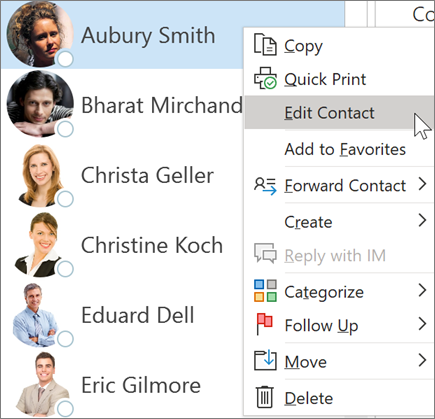
linkedIn에 Microsoft 365 계정 연결
계정을 LinkedIn에 연결하면 연결 네트워크가 Outlook으로 바로 연결됩니다. 그러면 프로필 카드에 추가 정보가 추가되고 웹용 Outlook에서 연락처 카드 내의 LinkedIn 탭에 대한 정보를 제공합니다.
-
프로필 카드 LinkedIn 링크를 선택하거나 해당 섹션으로 스크롤합니다.
-
LinkedIn에서 프로필 보기 또는 LinkedIn에서 자세히 표시를 선택합니다.
-
메시지가 표시되면 LinkedIn 계정에 로그인합니다.
-
수락을 선택하여 LinkedIn 계정을 Microsoft 365 계정에 연결합니다.
-
다음 중 하나를 선택합니다.
-
수락을 선택하여 회사 또는 학교 계정이 LinkedIn과 데이터를 공유할 수 있도록 허용합니다.
-
회사 또는 학교 계정이 LinkedIn과 데이터를 공유하도록 허용하지 않으려면 지금하지 않음을 선택합니다.
-
-
메시지가 표시되면 다운로드 / 확인을 선택하여 설정을 완료합니다.
자세한 내용은 Microsoft 앱 및 서비스에서 LinkedIn을 검사.
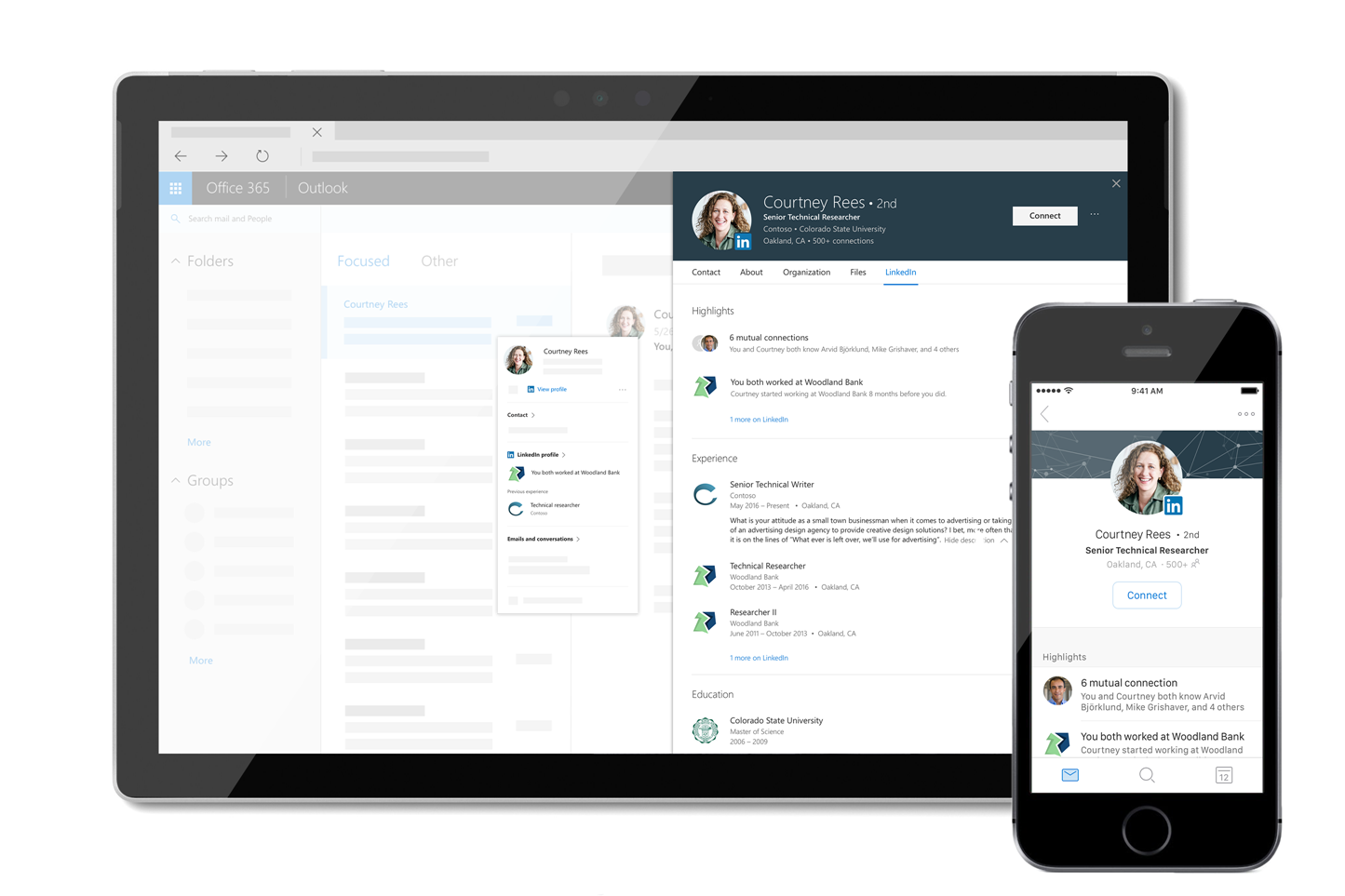
참고: 이 가이드의 기능 및 정보는 Microsoft 365 통해 사용할 수 있는 Outlook에 적용됩니다.










